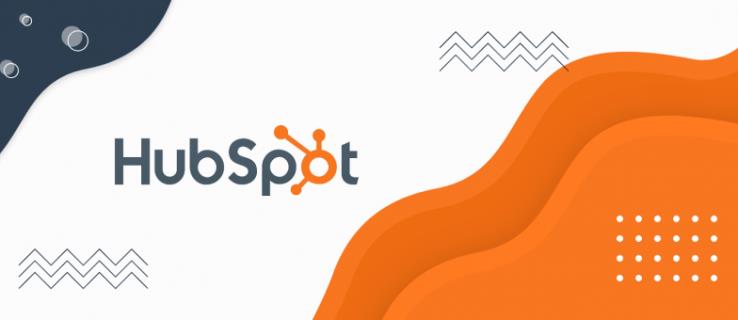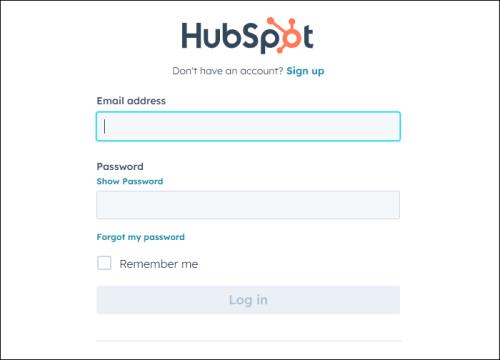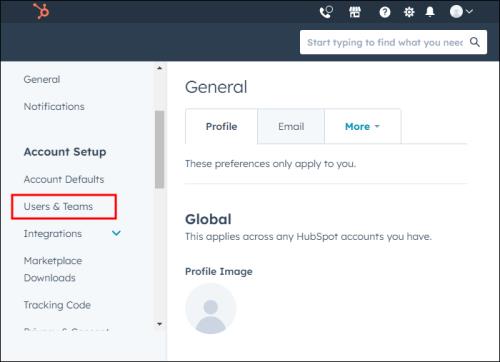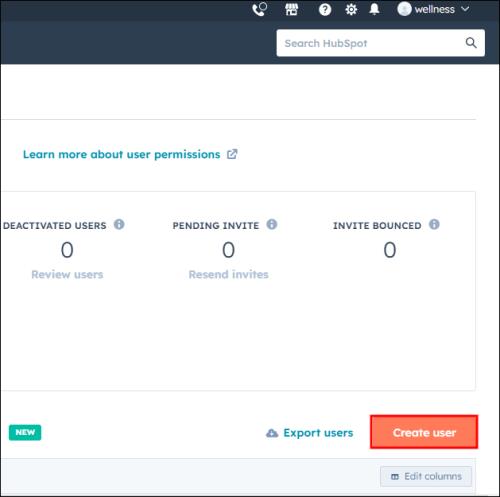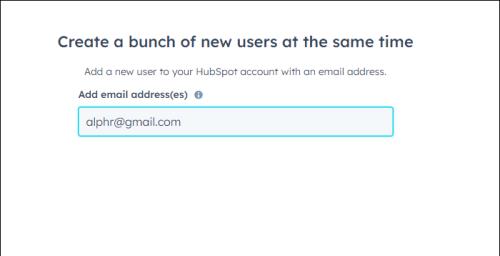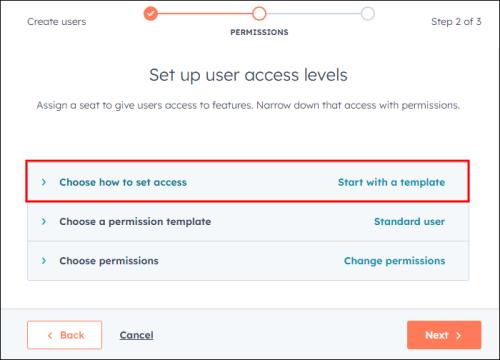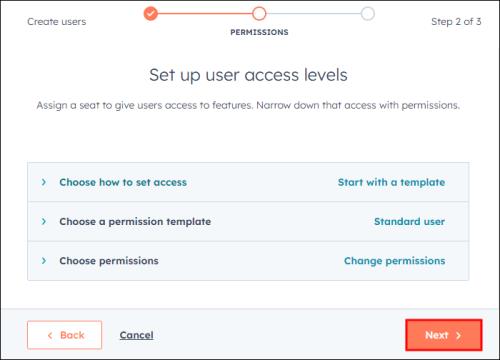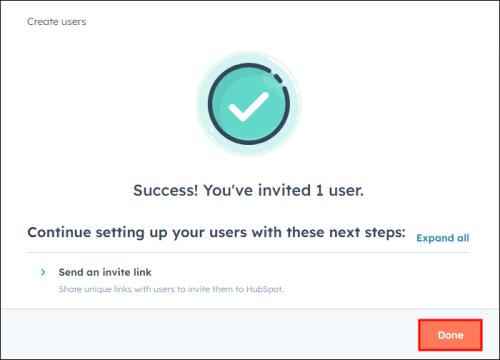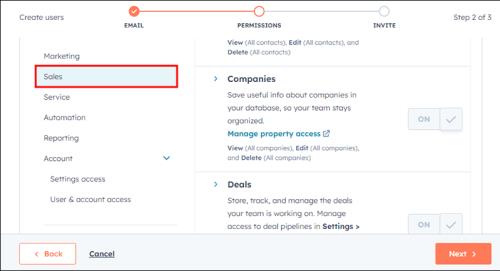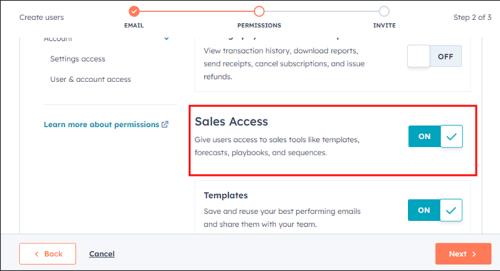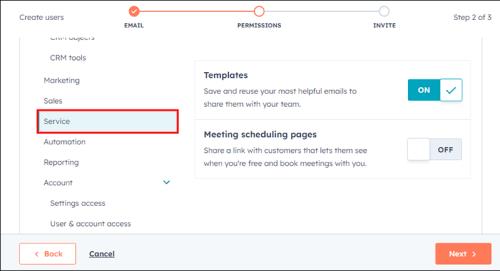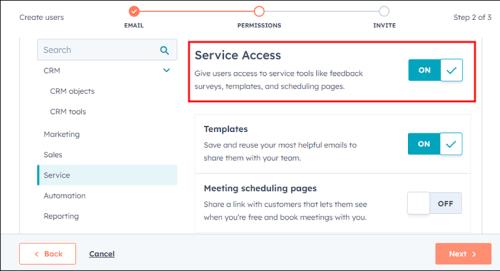Ako pokrećete ili razvijate posao, potreban vam je učinkovit način za upravljanje različitim timovima i odjelima, dijeljenje informacija, upravljanje tijekovima rada i učinkovito delegiranje zadataka. Implementacija HubSpota u vaše poslovanje može biti od ogromne pomoći u spajanju marketinga, prodaje i usluga. Od praćenja njihove prodaje i izgleda do pokretanja inbound marketinških kampanja.
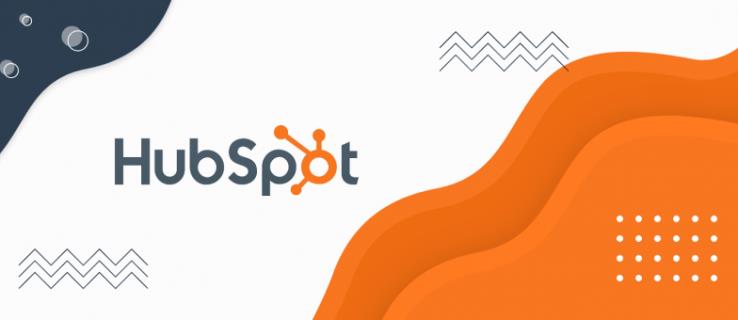
Kako biste iskoristili sve mogućnosti koje ova platforma nudi, morate znati kako koristiti njezine glavne funkcije, počevši od dodavanja novog korisnika.
Dodavanje novog korisnika
Dok je HubSpot ključan za poboljšanje vaših CRM cjevovoda, korisnici su okosnica sustava, stoga poduzmite proces korak po korak (ili osobu). Srećom, dodavanje novog korisnika na HubSpot jednostavno je kao slijedeći ove jednostavne korake:
- Prijavite se na HubSpot svojim administratorskim vjerodajnicama.
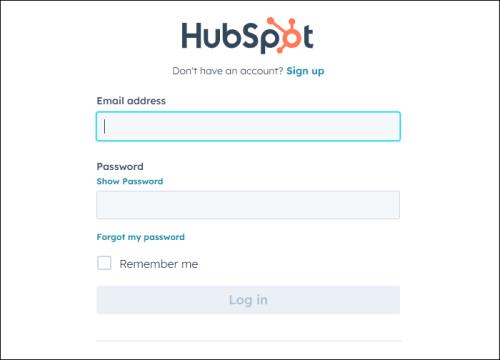
- Kliknite na ikonu zupčanika u gornjem desnom izborniku.
- Idite na Korisnik i uvjeti u izborniku s lijeve strane.
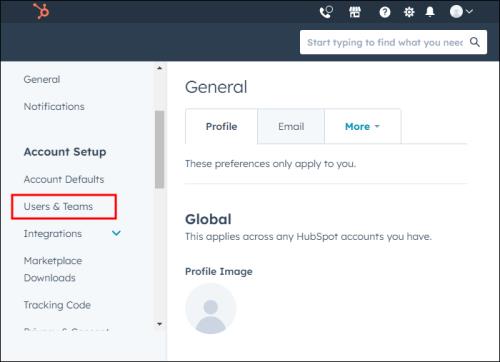
- Idite na karticu Korisnici i kliknite na Kreiraj korisnika u desnom kutu.
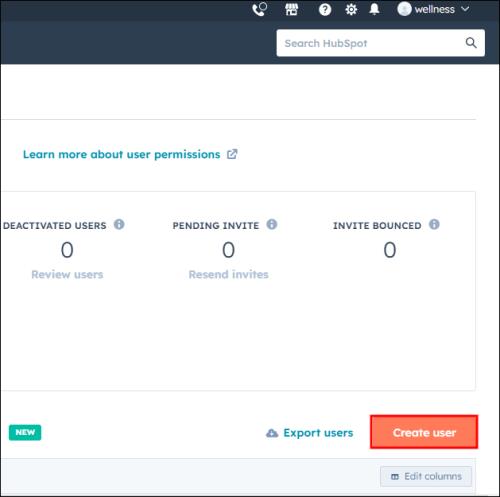
- Unesite adresu e-pošte vašeg novog korisnika, više adresa odvojenih razmakom ili prenesite više poruka e-pošte putem CSV ili TXT datoteke s jednim stupcem ili druge opcije navedene na zaslonu i kliknite Dalje .
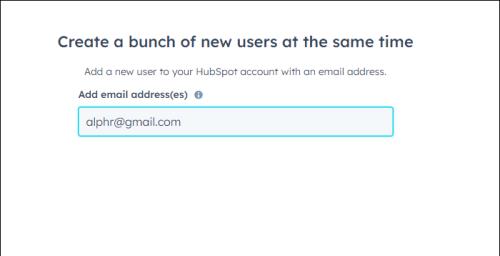
- Kliknite Odaberite kako postaviti pristup i odaberite opciju koja vam najviše odgovara.
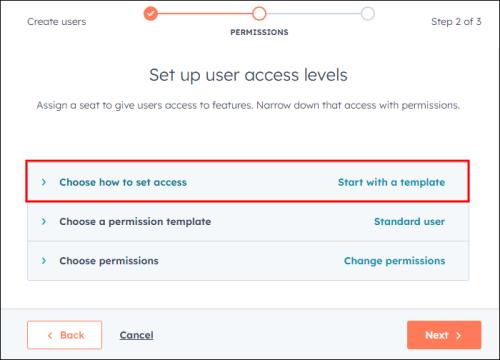
- Odaberite Dalje , u kojem će trenutku HubSpot poslati pozivnice na naznačene e-adrese osim ako to ne onemogućite na zaslonu.
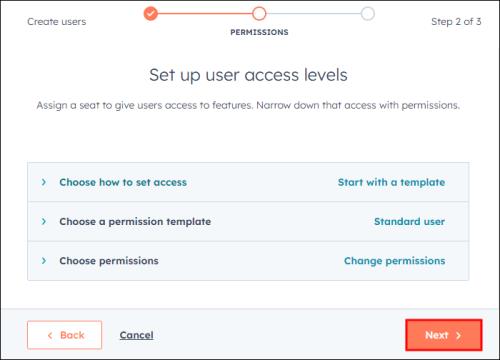
- Pritisnite Gotovo da završite ili spremite postavke koje ste koristili kao unaprijed postavljene za buduće dodatke.
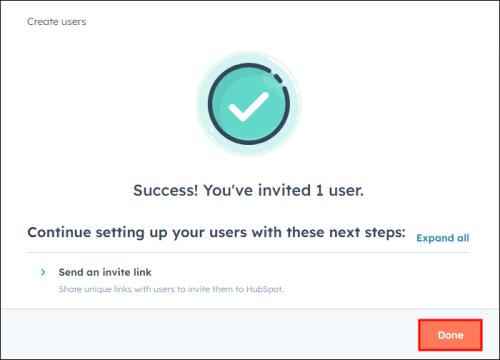
Budući da HubSpot kreira pozivnicu na temelju e-pošte, nećete trebati nikakve dodatne informacije za dodavanje osobe u sustav. Nakon što novi član tima prihvati pozivnicu, može dovršiti postavljanje svog profila s osobnim podacima.
Prije nego što kliknete Gotovo, možete odabrati ove opcije ako vam odgovaraju ili su vam dostupne unutar vašeg plana pretplate:
- Kopiraj poveznicu pozivnice – možete kliknuti na ovaj gumb da biste kopirali poveznicu pozivnice koju možete spremiti i poslati novom korisniku na drugoj platformi, kao u Slack ili Teams poruci.
- Dodajte svoje korisnike u tim – ova opcija može biti korisna ako već imate postavljene timove. Možete odabrati timove iz padajućeg izbornika i dodati svog korisnika.
- Postavite korisnike s unaprijed postavljenim postavkama – ako imate razinu Enterprise ili Professional, možete dodati unaprijed postavljene postavke svom korisniku tako da ih odaberete s padajućeg izbornika.
- Spremite ova dopuštenja – Ako ste ispočetka izmijenili postojeći predložak ili postavke postavki, mogli biste ih koristiti u budućnosti za slične uloge. Ova vam opcija omogućuje spremanje dopuštenja unutar novog postavljenog predloška. Dostupan je samo za razinu Enterprise.
Postavljanje korisničkih dopuštenja
Prema zadanim postavkama, korisnička su dopuštenja podijeljena u šest čvorišta:
- CRM
- Marketing
- Prodajni
- Servis
- Izvještaji
- Račun
Prilikom postavljanja ovih opcija, za neka čvorišta možete definirati što vaš korisnik može pregledavati, pristupati, mijenjati ili brisati. Za druga čvorišta nude vam se opcije prebacivanja i možete jednostavno uključiti ili isključiti određene značajke ili alate.
Započnite s predloškom
Ovo je najprikladnija opcija. HubSpot već konfigurira dopuštenja na temelju korisnikove radne funkcije unutar tvrtke. Možete odabrati željeni predložak pomicanjem kroz padajući izbornik pod Odabir predloška ili upisivanjem naziva posla. Nakon što odaberete predložak, po potrebi ga možete dodatno prilagoditi.
Koristite prilagođeni skup dopuštenja (samo za poduzeća)
HubSpot ima opciju za stvaranje skupova dopuštenja prije nego počnete dodavati novog korisnika. Tijekom ovog procesa možete definirati unaprijed postavljena dopuštenja za različite pozicije unutar vaše tvrtke. Kao Super Admin možete izraditi do 100 različitih skupova. Jednostavno potražite uloge koje ste imputirali upisivanjem naziva skupa dopuštenja koji ste već izradili i on će biti dodijeljen novom korisniku.
Početi od nule
Ova opcija je jednostavna kao što zvuči. Možete ručno unijeti sva dopuštenja za novog korisnika postavljanjem dopuštenja za sva čvorišta pojedinačno.
Upravljanje plaćenim korisničkim mjestima
Prilikom stvaranja novih korisnika mogu postojati neka ograničenja za dozvole koje su rezervirane za "korisnike s plaćenim mjestom".
Plaćeno mjesto omogućuje korisniku pristup dodatnim značajkama i funkcijama koje nisu dostupne u besplatnom planu. Ovisno o vrsti plaćenih pretplata, skupovi ponuđenih značajki mogu varirati. Razine koje nude ograničeni broj plaćenih mjesta su za razine Sales Hub i Service Hub. Broj plaćenih mjesta koje možete uključiti u HubSpot ovisi o vašem planu i postavkama pretplate.
Tijekom procesa postavljanja novog korisnika, moći ćete korisnicima dodijeliti pristup nekim od ovih značajki. Čineći to, popunit ćete jedno od "plaćenih mjesta" koja dolaze s vašim planom pretplate. Ako ste potrošili sva sjedala ponuđena u svom paketu, možete kupiti dodatna sjedala. Ako niste kupili mjesto prije procesa postavljanja novog korisnika, bit ćete preusmjereni na blagajnu za kupnju dodatnih mjesta nakon što pozivnice odu.
Stvaranje korisnika s plaćenim korisničkim sjedalima
Tijekom postavljanja novog korisnika novom korisniku možete dodijeliti njegovo plaćeno korisničko mjesto u nekoliko jednostavnih koraka. Oni će biti dostupni za početne, profesionalne ili poslovne razine prodaje i usluga.
Za prodajno plaćeno korisničko mjesto:
- Pritisnite karticu Prodaja .
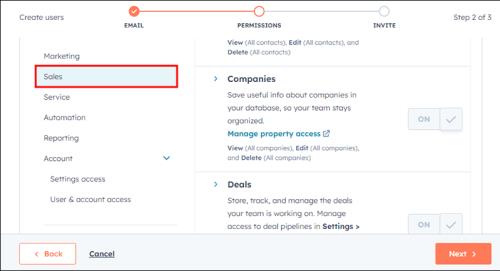
- Uključite pristup prodaji .
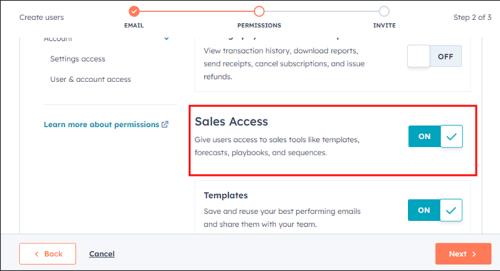
- Ovisno o vašoj razini, imat ćete prikazane okvire Sales Starter , Sales Professional ili Sales Enterprise .
- Uključite prekidač koji prikazuje ukupan broj i broj preostalih slobodnih mjesta.
Za korisničko mjesto koje se plaća za uslugu:
- Pritisnite karticu Usluga .
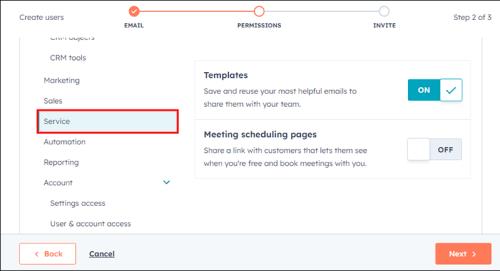
- Uključite pristup središtu usluge .
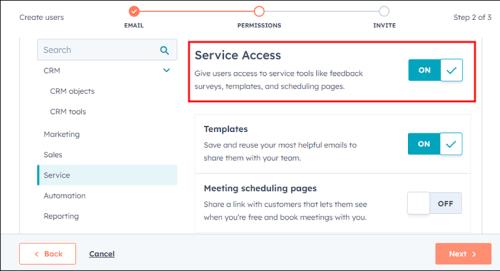
- Na temelju vaše razine prikazat će se Service Starter , Service Professional ili Service Enterprise .
- Uključite prekidač koji prikazuje ukupan broj i broj preostalih slobodnih mjesta.
FAQ
Tko može dodavati korisnike na HubSpot?
Super administratori i drugi korisnici koji imaju dopuštenje za dodavanje i uređivanje korisnika to mogu učiniti, a Super administrator može omogućiti dopuštenje za dodavanje i uređivanje korisnika unutar kartice Pristup prilikom stvaranja novog korisnika. Drugi korisnik s mogućnošću dodavanja i uređivanja korisnika može dodati samo dopuštenja koja ima.
Kako mogu promijeniti broj mjesta u svojoj pretplati na Sales ili Service Hub?
U bilo kojem trenutku možete dodati nova mjesta na svoj račun usluge ili prodaje. Ako plaćate mjesečnu pretplatu, prije sljedećeg obračunskog razdoblja morat ćete platiti proporcionalni iznos za nova mjesta koja ste kupili. Možete ukloniti dodatna mjesta koja ste platili ili ona koja ne koristite unutar svoje pretplate u bilo kojem trenutku na stranici "Račun i naplata".
Podignite svoj CRM na višu razinu
Da bi vaše poslovanje napredovalo, samo kupnja jedne od najpopularnijih CRM platformi, poput HubSpota, nije dovoljna. Da biste rasli uz HubSpot i iskoristili potencijal koji ima, trebate znati kako koristiti i iskoristiti sve značajke koje nudi. Dodavanje korisnika i postavljanje dopuštenja neki su od prvih koraka koje trebate poduzeti kako biste svoj CRM podigli na višu razinu.
Jeste li naišli na probleme prilikom dodavanja novih korisnika? Javite nam u odjeljku za komentare.